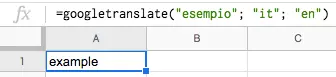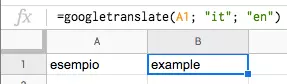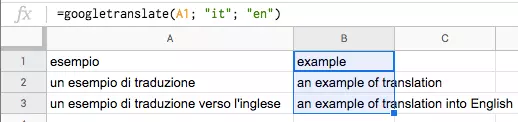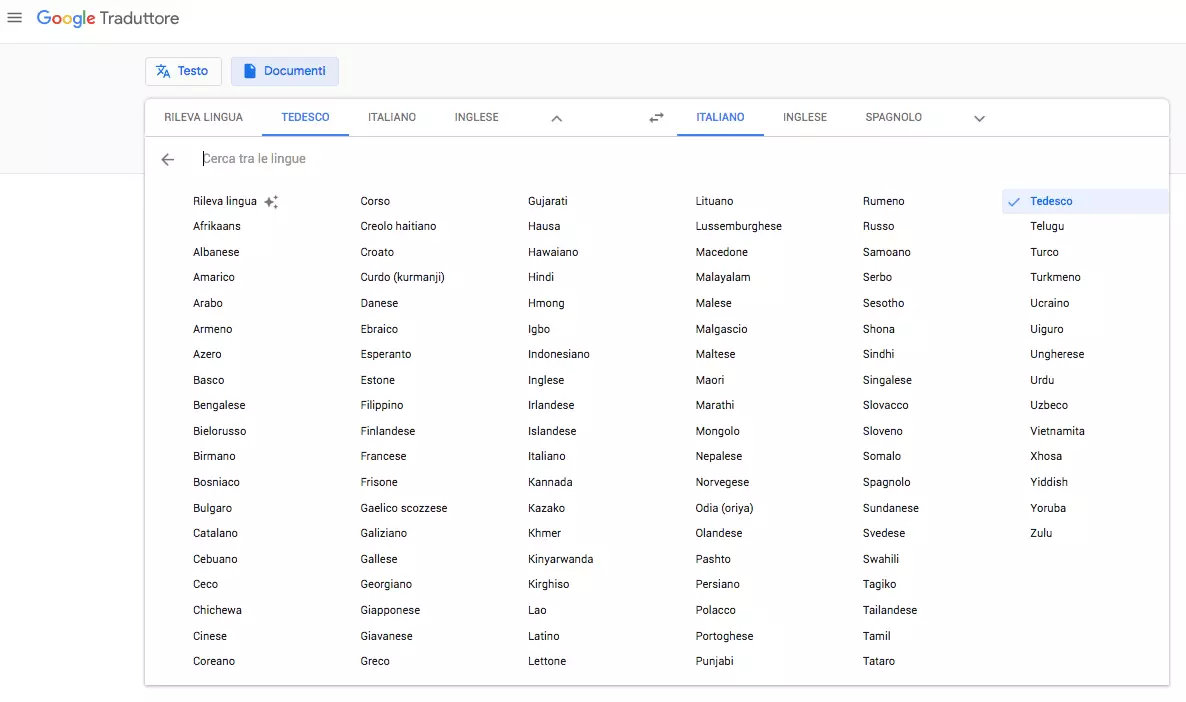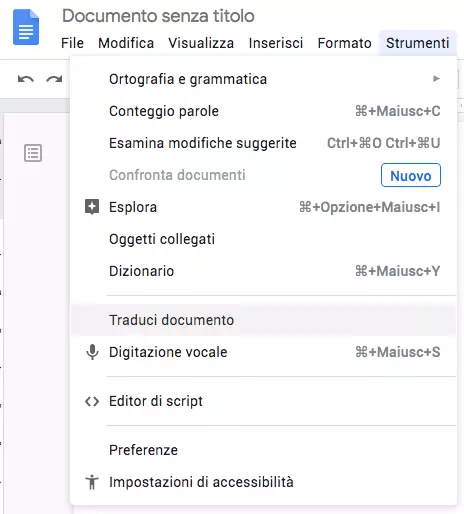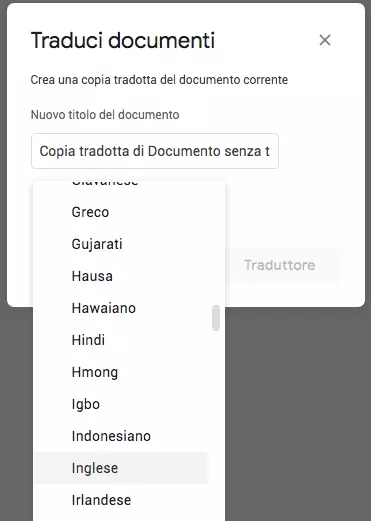Google Sheets Translate: tradurre tabelle usando una formula
Con Google Translate, il motore di ricerca offre già da tempo un programma di traduzione semplice e funzionale che può essere utilizzato anche nei fogli di calcolo di Google con l’aiuto di una semplice formula. Nei seguenti paragrafi vi spieghiamo come utilizzare la funzione Google Sheets Translate per tradurre automaticamente e in tempo reale singole parole, espressioni o persino frasi intere.
Prima di iniziare, una nota sull’uso: il requisito di base per utilizzare Google Translate in fogli o tabelle è un account Google e un browser. L’idea dei prodotti Google Docs è che siano utilizzati online e siano quindi accessibili da qualsiasi parte del mondo, anche e soprattutto da più persone contemporaneamente. All’occorrenza, i fogli di calcolo e i documenti possono anche essere scaricati e utilizzati offline come Documenti Google.
- Tutti gli strumenti di Google che conosci
- Posta Gmail con indirizzo corrispondente al tuo dominio
- Assistenza clienti personalizzata
Ecco come funziona la formula di Google Translate per i vostri fogli di calcolo
La formula di Google Sheets Translate è composta da diversi elementi:
- Il testo originale: una parola, una parte di frase, una frase completa o anche diverse frasi da tradurre. Questo testo può essere inserito direttamente nella formula di Google Translate o indicato selezionando una cella.
- La lingua di partenza: ovvero la lingua in cui è scritto il testo originale. L’informazione è fornita utilizzando un prefisso internazionale o il comando "Auto" per rilevare automaticamente la lingua.
- La lingua di destinazione: anche la lingua in cui deve essere tradotto il testo originale è definita tramite un prefisso internazionale.
Se inserite il testo direttamente nella formula, si presenta così:
=googletranslate("Esempio"; "it"; "en")=googletranslate(A1; "it"; "en")Un vantaggio nello specificare una cella da tradurre è che questo input è meno soggetto a errori e gli errori possono essere corretti rapidamente. Inoltre la formula di Google Sheets Translate può essere facilmente estesa ad altre celle. Per far questo, cliccate sull’angolo in basso a destra della cella contenente la formula (B1), tenete premuto il tasto del mouse e trascinate la selezione sulle ulteriori celle che devono essere tradotte. Nel nostro esempio sono le celle B2 e B3.
Specificare i codici lingua per Google Sheets Translate
La formula di Google Translate può tradurre non solo dall’italiano all’inglese e viceversa, ma in molte altre lingue. È possibile accedere a tutte le lingue supportate dallo strumento gratuito di Google Translate. Per scoprire quali lingue sono e, soprattutto, quale codice lingua dovete inserire, usate tale strumento e impostate l’italiano come lingua di partenza, anche la selezione “Rileva lingua” di solito funziona bene. Quindi selezionate la lingua di destinazione per la traduzione, ad esempio il tedesco.
Per ottenere l’URL corretto non è sufficiente passare attraverso l’immissione rapida tramite il motore di ricerca, ovvero utilizzare la finestra di input per le traduzioni su una pagina dei risultati di Google. Richiamate sempre l’URL “translate.google.com“ per trovare il codice lingua.
Alternativa: tradurre interi documenti con Google Doc Translator
Oltre ai fogli di calcolo, potete utilizzare Google per creare documenti di testo classici. Non esiste una formula del traduttore per un documento Google, ma esiste un’altra funzione. Fate clic su “Strumenti” nel vostro documento e selezionate “Traduci documento”.
Infine un consiglio: Google Translate è migliorato sempre di più nel tempo in termini di qualità della traduzione. Tuttavia, a seconda della lingua scelta e della complessità del testo, la traduzione talvolta potrebbe non essere esatta. Varrebbe forse la pena dare un’occhiata alle alternative di Google Translate, per trovare il miglior strumento di traduzione.